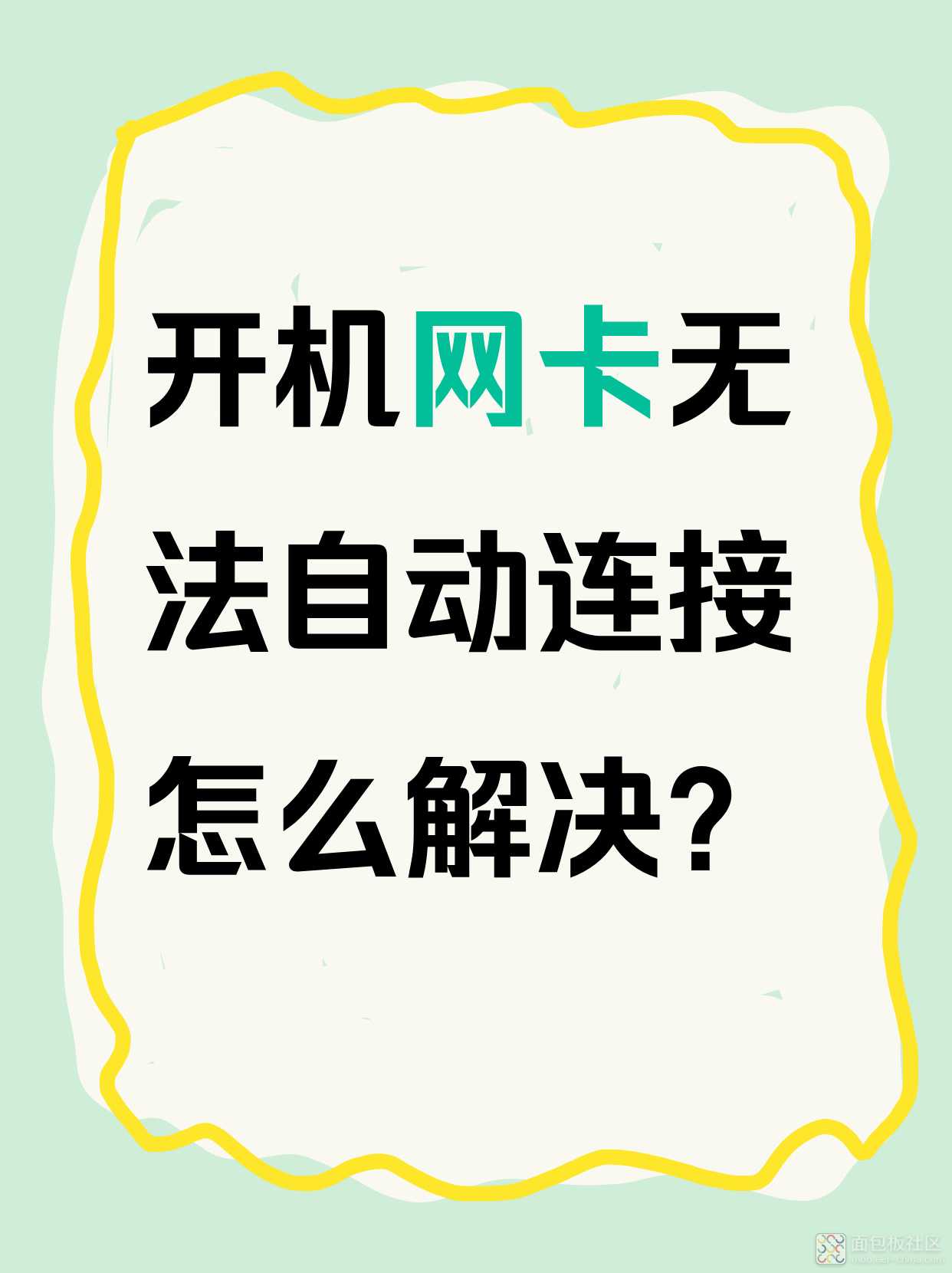
很多笔记本为了省电,会在不用网络时自动关闭Wi‑Fi网卡,但这样一来,开机或从睡眠唤醒后就无法自动连接网络了。解决方法很简单,只需在设备管理器里调整一下电源管理设置即可。
1. 打开设备管理器
在桌面“我的电脑”图标上点右键,选择“管理”→“设备管理器”
2. 找到Wi‑Fi网卡项
展开“网络适配器”,右击你电脑上的Wi‑Fi网卡,选择“属性”
3. 取消自动省电
切换到“电源管理”选项卡
取消勾选“允许计算机关闭此设备以节约电”
点击“确定”保存设置
调整后重启测试✅
完成以上设置后,重启电脑或从睡眠唤醒,Wi‑Fi网卡就能自动连接了,再也不用每次手动点“连接”!
如果依旧不连网,检查一下网卡驱动是否是蕞新版本,可在设备管理器中右击“更新驱动程序”
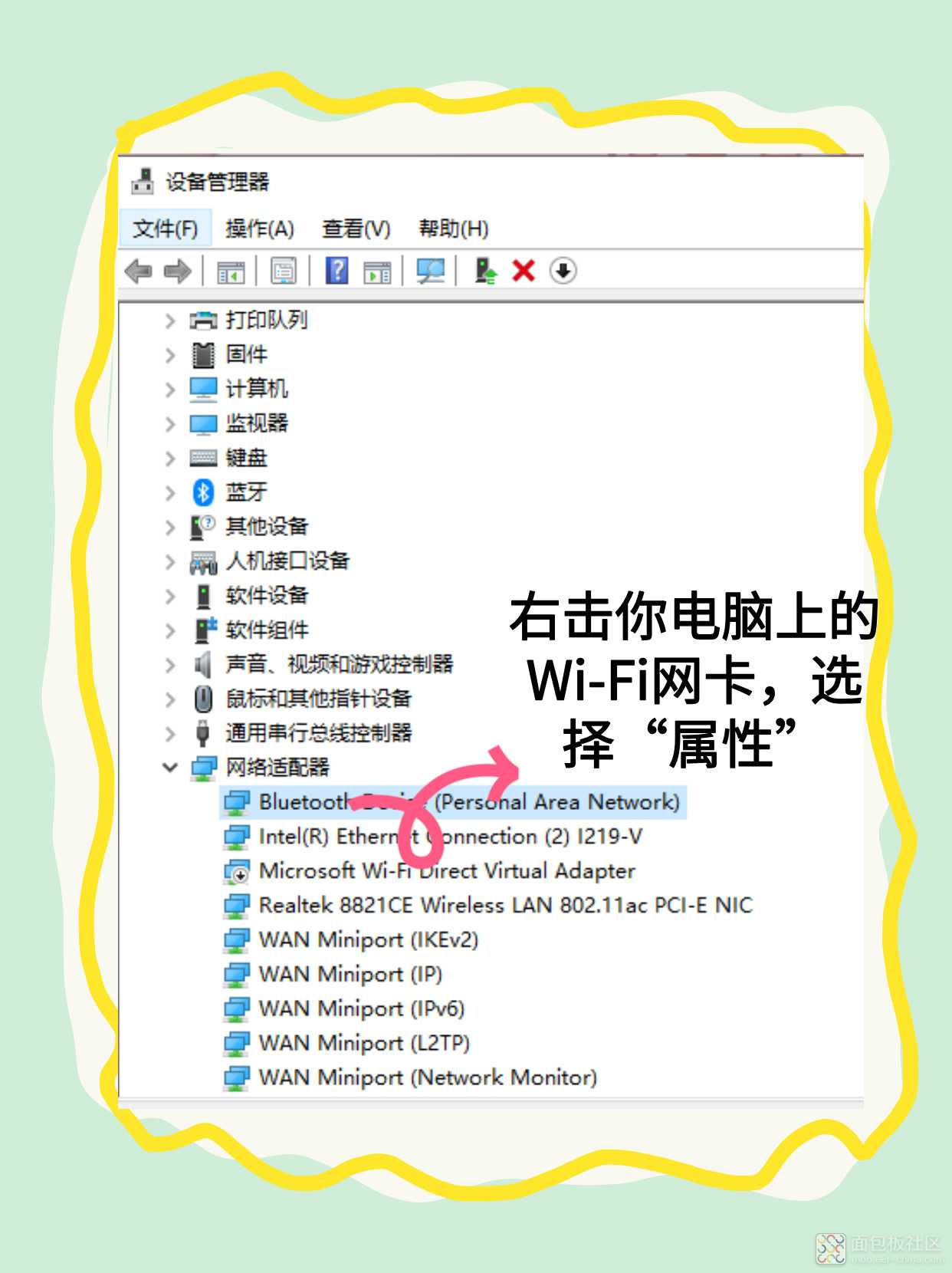
对于台式机或不常用便携模式的电脑,也可在“电源选项”里选“高性能”方案,避免系统在空闲时关闭任何设备。
简单三步,轻松解决开机Wi‑Fi不自动连接的问题!小伙伴们试试看~ 有其他问题,可以在下方一起讨论哦!








 /2
/2 
